

机箱前置USB接线方法
接口/总线/驱动
描述
机箱前置USB线如何与主板进行连接,对于一些新手有一定难度,要知道一旦接线出错,轻则无法使用USB设备,重则烧毁USB设备或主板。
因为每个USB接口能够向外设提供+5V500MA的电流,当我们在连接板载USB接口时,一定要严格按照主板的使用说明书进行安装。绝对不能出错,否则将烧毁主板或者外设。相信有不少朋友在连接前置USB插线时也发生过类似的“冒烟事见“。这就需要我们能够准确判别前置USB线的排列顺序如果我们了解USB接口的基本布线结构,那问题不是就迎刃而解了吗。
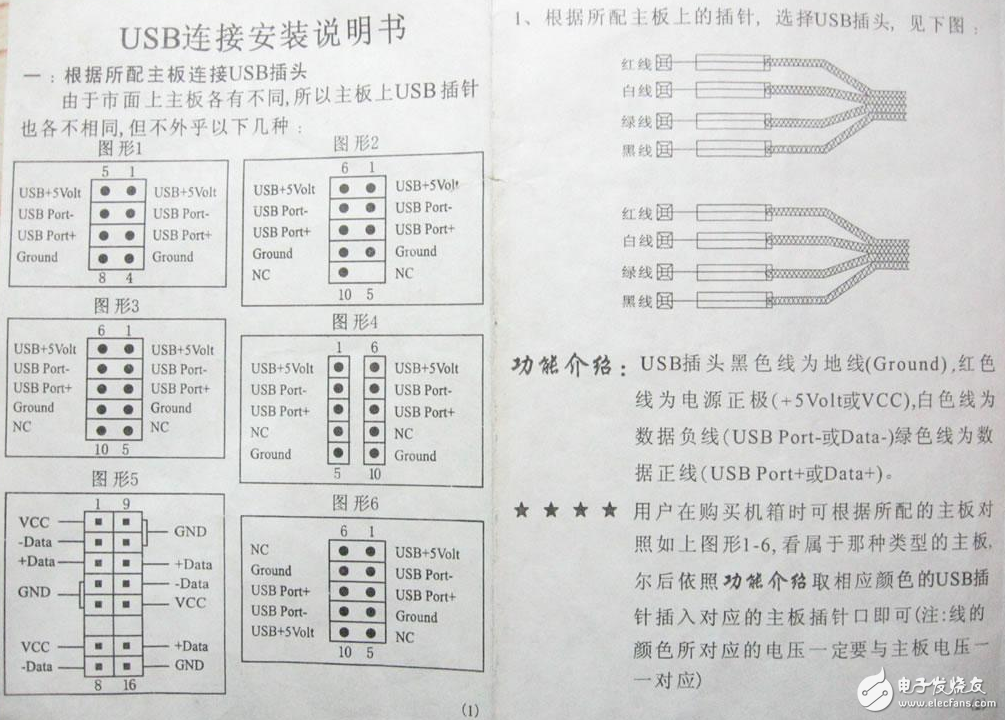
机箱前置USB接线的定义
首先还是了解一下机箱上前置USB各个接线的定义。
通常情况下:
红线:电源正极(接线上的标识为:+5V或VCC);
白线:负电压数据线(标识为:Data-或USB Port -);
绿线:正电压数据线(标识为:Data+或USB Port +);
黑线:接地(标识为:GROUND或GND)。
某些机箱厂商基于其本身的工艺设计要求,信号线的颜色会与上面介绍的不尽相同,而且考虑到与主板接线的方便性、准确性、通用性,有的机箱厂商将USB线做到一个模块上。有的机箱厂商考虑到USB线与主板连接时的通用性,则将信号线进行分散并对每一根信号线作以标识,为了适应很多类型的USB接口(以下介绍)。但无论机箱的USB线如何定义,只要明白主板上前置USB接口的每一根针是如何定义的,就不会将USB线接错!
主板USB针脚的定义
下面再来看一下主板上的USB针脚定义,虽然目前各品牌主板上扩展的USB针脚定义各不相同,但不外乎以下几大类型与接线方法:
第一类:8针型:
该类型的针脚是1999年以前生产的主板所用,不过目前少数P4级(低档)主板也有采用这种类型的针脚。
通常接线方法:将红线插入USB针脚1与针脚2,余下接线按Data-、Data +、GROUND顺序分别插入余下USB针脚(见图一)
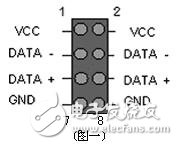
第二种接线方式是与第一组接线正好相反(见图二)

第二类:9针型:

该类型的USB针脚多为最近新出的主板,多见于支持Pentium 4或Athlon XP芯片组的主板,尤其是支持USB2.0的主板。该类型的USB针脚接线较为统一,可通用于大多数主板。

第三类:10针型:
采用该针脚类型的产品多为采用i815、i815E、i815EP、KT133等芯片组的主板,接法较前两种类型来说要乱得多,总结下来大致有五种接法:





一般来说针脚1就是第一组USB的电源正极,分辨针脚1方法就是看其主板上的标识,有的直接标“1”、有的则是黑色三角或用白粗线条表示。还有就是某些品牌的主板如果两个前置USB同时连接USB设备的话,会出现其中一个不能正常使用的情况,这属于该主板的Bug,两个前置USB单独使用还是正常的。
机箱前置USB接线方法
目前,USB成为日常使用范围最多的接口,大部分主板提供了高达8个USB接口,但一般在背部的面板中仅提供四个,剩余的四个需要我们安装到机箱前置的USB接口上,以方便使用。目前主板上均提供前置的USB接口,见下图:
上图中便是主板上提供的前置USB接口。以上图为例,这里共有两组USB接口,每一组可以外接两个USB接口,分别是USB4、 5与USB6、7接口,总共可以在机箱的前面板上扩展四个USB接口(当然需要机箱的支持,一般情况下机箱仅接供两组前置的USB接口,因此我们只要接好一组即可)。
上图是机箱前面板前置USB的连接线,其中VCC用来供电,USB2-与USB+分别是USB的负正极接口,GND为接地线。在连接USB 接口时大家一定要参见主板的说明书,仔细的对照,如果连接不当,很容易造成主板的烧毁。下图是主板与USB接口的详细连接方法。
-
机箱前置USB接法详解2023-02-15 1552
-
电源前置分仓设计全面优化机箱散热2019-05-23 1046
-
看看我的全铝机箱,佑泽1001装机就是这么简单2016-03-07 4548
-
晒一晒装备,探索佑泽S2全铝机箱装机教程2016-02-26 3086
-
发烧友分享的,佑泽7001迷你全铝机箱装机教程2016-02-20 2617
-
各充电器的D+_D-_USB接线方法.pdf2015-10-15 9234
-
几种情况导致USB接口不能使用2012-10-12 5522
-
全程图解:手把手教你主板各种插针接口与机箱(电源)的接法2011-02-27 12951
-
前置USB接口不能使用2010-03-16 2263
-
机箱的前置USB接口2009-12-26 2094
-
AC97和HD声卡规范简介和前置音频接口的连接2009-11-25 13035
-
NI推出高性价比可用于高性能USB数据采集的机箱2009-11-06 965
-
基于以太网和USB技术的CAMAC机箱控制器2009-09-12 743
全部0条评论

快来发表一下你的评论吧 !

